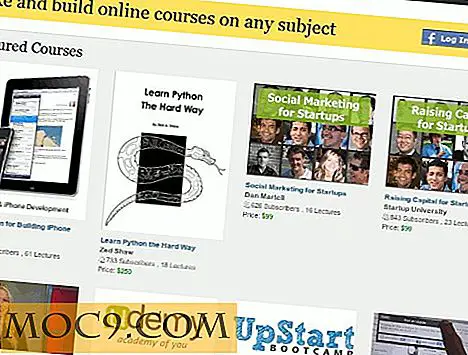Hoe maak je een (soort van) songsjabloon in GarageBand
Bij de eerste blik op deze titel vraag je je misschien af waarom iemand een nummersjabloon in GarageBand zou willen maken.
Een songsjabloon kan u helpen om tijd te besparen en uw song schrijven en opnemen veel eenvoudiger te maken. Een songsjabloon kan u helpen uw voorkeuren voor meerdere nummers te beheren. Nooit meer uw aantal voor elke track opnieuw instellen. In plaats van dat je je voorkeuren voor elke track moet instellen, kun je gewoon je gang gaan en je nummer creëren. Als u een songsjabloon gebruikt, voorkomt u dat GarageBand automatisch uw laatste nummer opent wanneer u dubbelklikt op het pictogram, waardoor de laadtijd korter wordt als u klaar bent om een nieuwe track te maken.
Laten we u nu instellen met uw eerste sjabloon.
1. Maak je GarageBand-nummer zoals jij dat wilt. Raak niet te veel geïnvesteerd, tenzij je van plan bent elementen van de melodie opnieuw te gebruiken. Speel met je instellingen, je standaardinstrumenten en al het andere dat je voorkeur heeft dat niet standaard is. Zodra u uw bestand hebt zoals u het wilt, sla het dan op met de naam "Template".
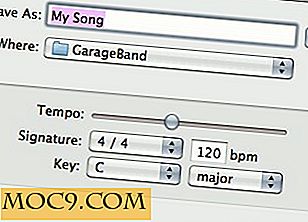
2. Gebruik de vinder om uw sjabloontrack te vinden. U kunt dat doen met een eenvoudige zoekopdracht in het vergrootglas in de rechterbovenhoek. Klik er gewoon op en begin met typen om te zoeken. Zodra je je nummer hebt gevonden, selecteer je het. Op die manier kunt u uw sjabloonstijlbestand openen en beginnen met het bouwen op de basis van een nummer dat u al hebt gemaakt.

3. Nu kunt u dubbelklikken op het bestand om het te openen. Al je voorkeuren staan klaar om te beginnen en je kunt beginnen met het maken van je liedje. Je kunt ook GarageBand openen en eenvoudig Een bestaand bestand openen kiezen, vervolgens naar je nummer navigeren en het openen zoals elk ander opgeslagen bestand.

4. Breng één wijziging aan in uw nummer. Geen grote. Klik vervolgens op Bestand en Opslaan als. Hernoem je nummer met wat de titel van de song ook is. Wees standaard, de titel is Sjabloon, dus zorg ervoor dat je de naam wijzigt voordat je willekeurig op de knop Opslaan klikt. Als u per ongeluk op de knop klikt, klik dan op Bewerken en vervolgens Ongedaan maken en sla uw sjabloonbestand opnieuw op. U kunt vervolgens op Bewerken en Opnieuw klikken en doorgaan en uw wijzigingen opnieuw opslaan onder een andere naam.

Daar heb je het. Dit is niet precies een sjabloon, het is zoals we in de titel noemden, het is een soort sjabloon. Hiermee kunt u uw compositie tijd niet verspillen aan het opnieuw en opnieuw instellen van dezelfde details. Zolang je ervoor zorgt dat je er niet over redt, hoef je je nergens zorgen over te maken. Als u echter weet dat u het soort persoon bent dat zonder na te denken zal besparen, moet u meer dan één versie van de sjabloon opslaan. Sla een sjabloon en een sjabloon2 op, zorg ervoor dat u Template2 niet gebruikt, tenzij u de eerste versie verknoeit.


![Hoe duplicaten van foto's en video's in iOS te maken [Quick Tips]](http://moc9.com/img/quickly-create-duplicates-step-1.jpg)